WordPress adalah platform yang ramah pengguna sehingga telah mendapatkan popularitas dalam rentang waktu yang singkat. Anda akan senang mengetahui bahwa lebih dari 25 persen situs web ada di WordPress. Banyak selebriti besar, merek menggunakan WordPress untuk kehadiran sosial mereka.

Jika Anda salah satu penggemar berat teknologi WordPress, Anda akan menyukai bagian ini. Di bagian ini, kami akan memberi tahu Anda cara memasang tema WordPress di blog atau situs web Anda menggunakan dua metode berbeda.
Yaitu, ketiga metode tersebut adalah: 1) menggunakan dasbor WordPress itu sendiri. 2) Menggunakan klien FTP seperti Filezilla dll.
Jadi, pilihlah yang paling membuatmu nyaman dan instal a WordPress tema seperti seorang profesional. Jadi, mari kita mulai:
Apa itu tema?
Secara dangkal, sebuah tema ibarat kulit suatu entitas. Mengenai WordPress, tema adalah akumulasi dari beberapa file yang disatukan untuk menyediakan antarmuka grafis kepada pengguna akhir.
Bagaimana Cara Memasang Tema WordPress?
Ada dua metode yang dapat digunakan untuk menginstal tema WordPress. Yang pertama adalah dengan menggunakan dashboard WordPress itu sendiri, dan yang lainnya adalah dengan memanfaatkan klien File Transfer Protocol. Pada artikel ini, kami akan memberi tahu Anda tentang kedua metode tersebut.
Metode 1: Menggunakan WordPress.
Langkah # 1: Pada langkah pertama dari proses ini, Anda harus masuk ke akun Anda WordPress dasbor dengan kredensial yang sesuai. Untuk ini, Anda harus menggunakan URL Login yang biasanya memiliki sintaks berikut: www.yourwordpresssite.com/wp-admin/.
Jelas, situs WordPress Anda akan menjadi nama domain Anda. Setelah Anda masuk ke dashboard WordPress Anda, maka Anda siap untuk melanjutkan ke langkah berikutnya.
Langkah # 2: Sekarang, dari panel kiri jendela, Anda perlu menavigasi ke bagian Appearance. Setelah Anda menemukannya, Anda harus mengarahkan atau mengkliknya.
Mengarahkannya ke atasnya akan membuka menu di mana Anda harus memilih opsi "Tema". Alternatifnya, jika Anda langsung mengeklik tautan Penampilan, Anda akan langsung dibawa ke lokasi yang sama. Jadi, Anda bisa memilih salah satunya.
Ini pada gilirannya akan mengarahkan Anda ke halaman berjudul sebagai tema.
Langkah # 3: Di bawah halaman tema, Anda harus menemukan tombol "Tambah baru". Jangan khawatir; Anda tidak perlu bekerja keras untuk menentukannya karena diposisikan tepat di sebelah Tema.
Setelah Anda menemukan yang sama, maka Anda sekarang perlu mengkliknya.
Langkah # 4: Tindakan Anda sebelumnya akan membawa Anda ke halaman lain di mana Anda harus menemukan tombol "Unggah Tema". Biasanya terlihat di sebelah teks Tambahkan Tema.
Klik di atasnya; setelah Anda menemukannya.
Langkah # 5: Langkah sebelumnya akan membuka bagian pada halaman yang sama di mana Anda dapat melihat tombol bernama “pilih file.” Anda sekarang perlu mengkliknya dan mengkliknya akan membuka kotak dialog yang memudahkan Anda menelusuri tema yang ingin Anda unggah. Temukan saja yang diinginkan, pilih dan tekan buka.
Ingatlah selalu bahwa file tema harus berada dalam folder Zip. Jika tidak, WordPress tidak akan menerimanya.
Setelah Anda memilih file, sekarang Anda perlu mengklik tombol “Instal Sekarang”. Ini akan memakan waktu beberapa saat untuk memasang tema baru.
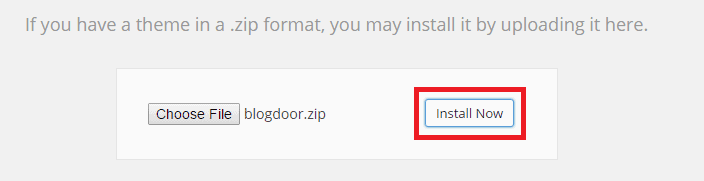
Langkah # 6: Setelah tema diinstal, Anda akan mendapatkan halaman segar yang menyatakan bahwa tema telah diinstal. Sekarang, ini juga akan memberi Anda opsi apakah akan melihat pratinjau yang sama atau mengaktifkan tema bersama dengan beberapa opsi lain.
Jika Anda ingin langsung mengaktifkan tema maka Anda harus mempertimbangkan untuk menggunakan tombol aktifkan. Ini akan mengaktifkan tema untuk Anda.
Atau, Anda juga dapat mencari tema yang diinstal dari halaman tema dan mengaktifkan apa pun yang diinginkan.
Baca Juga: Ulasan Mythemeshop WP pro
Metode 2: Menggunakan FTP.
Cara ini agak rumit dibandingkan dengan cara sebelumnya. Selain itu, untuk melangkah lebih jauh dengan metode ini, Anda perlu mengetahui apa saja FTP client adalah dan bagaimana cara mengatasinya.
Mempertimbangkan singkatnya, kami akan memberi tahu Anda dengan sangat tepat tentang hal itu.
FTP adalah singkatan dari File Transfer Protocol. Untuk memudahkan Anda, ini dapat didefinisikan sebagai media yang melaluinya Anda dapat berkomunikasi dengan server. Biasanya digunakan untuk mentransfer file dari ujung klien ke ujung server.
Sekarang, kami akan memberi tahu Anda cara menggunakan klien FTP untuk menginstal tema WordPress. Anda juga bisa, lihat detailnya menghasilkanpress vs astra.
Langkah # 1: Pertama-tama, Anda memerlukan klien FTP. Meskipun ada banyak catatan pribadi, menurut saya “Filezilla” adalah yang terbaik untuk tujuan ini. Jadi, pilih yang satu, unduh, dan instal di sistem Anda.
Setelah Anda melakukan hal yang disebutkan, maka Anda baik untuk melanjutkan ke langkah selanjutnya.
Langkah # 2: Sekarang, hubungkan klien FTP ke server Anda dan navigasikan ke direktori sebagai wp-content/themes. Sekarang, Anda perlu menempatkan file tema Anda ke dalam folder.
Lakukan saja yang diperlukan dan dengan cara ini Anda sekarang memiliki tema di panel tema Anda.
Langkah # 3: Untuk mengaktifkan tema, Anda harus masuk ke panel administratif WordPress dan di bawah bagian tampilan, Anda harus memilih tema. Setelah itu, cari tema yang baru saja Anda unggah di direktori tema Anda dan aktifkan.
Dengan cara ini Anda dapat dengan mudah menginstal tema menggunakan klien FTP.

Jadi, ini semua tentang cara memasang tema WordPress. Semoga Anda mendapat ide tentang cara menginstal tema WordPress melalui metode yang berbeda.
Metode mana yang Anda sukai instal tema WordPress untuk blog atau website Anda? Mohon beri tahu kami karena akan dengan senang hati mendengarkan kata-kata Anda. Anda dapat menggunakan bagian komentar untuk tujuan ini.
Apalagi jika Anda menyukai artikel ini maka jangan lupa untuk membagikannya secara sosial.
Terima kasih telah mampir dan memberikannya bacaan yang menyenangkan. Tetap disini dan terus kunjungi untuk lebih banyak lagi.
Tautan langsung-




